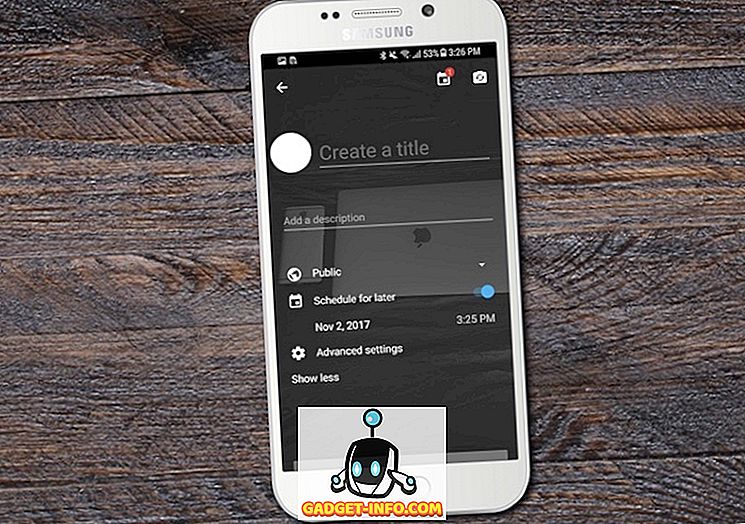Windows 10 er nok det mest stabile og brugbare OS, Microsoft har udgivet siden Windows 7. Det betyder imidlertid ikke, at du ikke vil løbe ind i alvorlige problemer på et eller andet tidspunkt. Jeg sørger altid for, at jeg opretter et komplet systembillede af min Windows 10-pc hver anden måned.
Når du opretter et systembillede, kan du gendanne hele operativsystemet tilbage til den samme harddisk eller en ny, og det vil omfatte alle dine installerede programmer, indstillinger osv. Selvom Windows 10 er en god forbedring over Windows 7, er det stadig bruger den samme image creation option fra Windows 7! Windows 10 har en ny funktion kaldet Reset denne pc, men det er ikke så alsidigt som en system image backup.

Du kan vælge enten at beholde dine personlige filer eller fjerne alt, men i begge tilfælde mister du alle dine programmer og apps. Derudover antages det, at den nuværende harddisk stadig fungerer korrekt. Hvis drevet fejler helt, er du ikke heldig, fordi du ikke vil få adgang til Nulstil denne pc-funktion.
Det er altid en god mulighed at have, men du skal have et komplet systembillede, som du kan gendanne uanset tilstanden af Windows eller din harddisk.
Opret Windows 10 System Image
Mange mennesker vil gerne bruge tredjeparts software til dette forsøg, og det er helt forståeligt. Jeg har faktisk skrevet en artikel om fem gratis disk billeddannelse værktøjer, der gør et godt stykke arbejde. Disse tredjepartsprogrammer har tendens til at have flere muligheder end det indbyggede Windows-værktøj.
Jeg opretter personligt flere systembilleder ved hjælp af forskellige værktøjer, fordi jeg har konstateret, at nogle gange problemer kan opstå af forskellige grunde, når man forsøger at gendanne en backup. Nu på at skabe system image! Først åbner du Kontrolpanel i Windows 10. Fra nu af, hvis du går til sikkerhedskopiering i appen Indstillinger, linker den bare til indstillingerne Kontrolpanel.

Klik på Backup and Restore (Windows 7) . Sørg for at ændre visningen til små eller store ikoner for at se listen over elementer.

Nu er der to måder, du kan lave om at lave en backup her. Du kan enten klikke på Opret et systembillede link til venstre og gøre en engangskopiering af hele systemet, eller du kan klikke på Set up backup længst til højre (ikke vist i billede), hvilket vil skabe et systembillede og udfør en planlagt backup af vigtige filer på din computer.

Jeg foreslår, at du bruger opsætningen Sikkerhedskopiering, da det giver dig mulighed for at gendanne individuelle filer i tilfælde af utilsigtet sletning. Du bør dog kun gøre det, hvis backup-placeringen er på en separat disk på din computer. Der er ingen mening om sikkerhedskopiering til en anden partition på samme harddisk. Jeg gør kun et systembillede, fordi alle mine filer er gemt i skyen alligevel, så det afhænger af din situation.
Hvis du klikker på Opret et systembillede, bliver du spurgt, hvor du vil gemme backupbilledet. Der er tre muligheder: på en harddisk, på en eller flere dvd'er eller på en netværksplacering. I mit tilfælde valgte jeg en anden disk, der er installeret på mit system.

Dernæst skal du vælge hvilke drev du vil sikkerhedskopiere. Som standard vælger Windows systempartitionen, genoprettelsespartitionen og EFI-systempartitionen. Du kan tilføje yderligere drev, hvis du vil.

Nederst vil det fortælle dig, hvor meget plads der kræves til sikkerhedskopierne, og hvor meget plads der er til rådighed på måldisken. Endelig vil du se et resumé og starte backupen ved at klikke på Start backup .

Backup processen vil tage lidt tid afhængigt af, hvor meget data skal sikkerhedskopieres, og hvor hurtigt din måldisk er.

Når sikkerhedskopien er færdig, bliver du spurgt, om du vil oprette en systemreparationsdisk. Jeg anbefaler stærkt, at du gør det straks, som du har brug for det for at gendanne pc'en, hvis noget går galt.

Du kan altid oprette det senere, men det tager en risiko. Når du først har oprettet backupen, vil du ikke se nogen indikation af den i dialogboksen til sikkerhedskopiering og gendannelse, fordi det kun er et systembillede. Men hvis du går til sikkerhedskopieringsstedet, vil du se en mappe kaldet WindowsImageBackup.

Bemærk, at du ikke kan få adgang til indholdet i denne mappe eller endda kontrollere størrelsen osv. Det ejes af systemet og kan ikke læses eller åbnes af nogen bruger, selv administratoren. Nu, da du har en backup af dit system, skal du sørge for at oprette en anden ved hjælp af et andet værktøj for at være sikker. God fornøjelse!